Propaganda
Você pode ter o melhor dos dois mundos: execute o Linux e ainda tenha acesso conveniente aos aplicativos somente para Windows. Melhor ainda, em vez de criar um Bota dupla Cansado do Windows 8? Como Dual Boot Windows e UbuntuSe você descobrir que o Windows 8 não é exatamente a sua xícara de chá e não possui um caminho viável para fazer o downgrade, pode ser uma boa ideia fazer uma inicialização dupla com o Linux para ter uma alternativa ... consulte Mais informação , você pode mesclar os dois importando sua instalação atual do Windows com todos os seus programas instalados em um máquina virtual O que é uma máquina virtual? Tudo o que você precisa saberMáquinas virtuais permitem que você execute outros sistemas operacionais no seu computador atual. Aqui está o que você deve saber sobre eles. consulte Mais informação executando no Linux. Como esse milagre é possível?
A resposta para suas orações é o VMware vCenter Converter, uma ferramenta que pode converter o Windows (e Linux) instalações em máquinas virtuais, que você pode inicializar usando o host gratuito da máquina virtual VMware Jogador.
Considerações sobre licença do Windows
A licença média do Windows é válida apenas para uma única instalação. Quando você move a instalação para um novo hardware ou uma nova máquina, mesmo virtual, seu sistema pode detectar a alteração, causando ativação do Windows Como ativar o Windows 8 após uma instalação ou atualização de hardwareAqui está um resumo dos cenários de ativação e um resumo passo a passo de como você pode (reativar) o Windows ou alterar sua chave do produto. Também mostramos como acessar opções ocultas. consulte Mais informação expirar. Você pode ter que entre em contato com o suporte da Microsoft Como você pode obter ajuda no Windows 10Precisa de ajuda com o Windows 10? Aqui estão as melhores maneiras de encontrar a assistência necessária, seja no próprio sistema operacional ou em qualquer aplicativo instalado. consulte Mais informação para reativar a cópia. Em nossa experiência, isso não é um problema, desde que você tenha uma explicação confiável.
Faça o download do software VMware
Os downloads do site da VMware são gratuitos, mas esteja preparado para configurar uma conta. Este é o software que você precisará seguir nosso tutorial:
um sistema Windows em execução
- VMware vCenter Converter 6.0.0 (para Windows, Guia do usuário)
- VMware Player 7.0.x (para Linux ou Windows, Guia de Introdução)
- um sistema de destino que é Linux ou Windows
Instale o VMware vCenter Converter no sistema Windows e o VMware no sistema de destino.
Converta sua instalação do Windows
Seu primeiro passo será converter a instalação do Windows em uma imagem de máquina virtual usando o VMware vCenter Converter. Para evitar problemas, execute o conversor como administrador. Após o lançamento, selecione Converter máquina para iniciar a máquina de conversão.
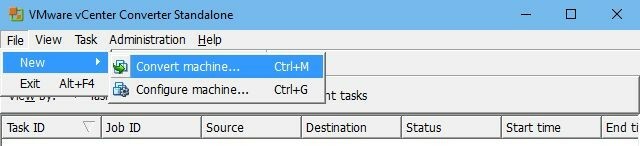
A primeira tela solicitará que você selecione o Sistema de origem. Para converter um sistema operacional em execução, escolha Máquina ligada como tipo de fonte. Você pode converter o máquina local o software está instalado ou máquina remota. Continuaremos com a máquina local.
Sob Ver detalhes da fonte… você pode obter uma captura instantânea dos detalhes da máquina selecionada. Interessante como ele reconhece o Windows 10 como Windows 8. Quando terminar aqui, feche os detalhes da máquina e clique em Próximo.
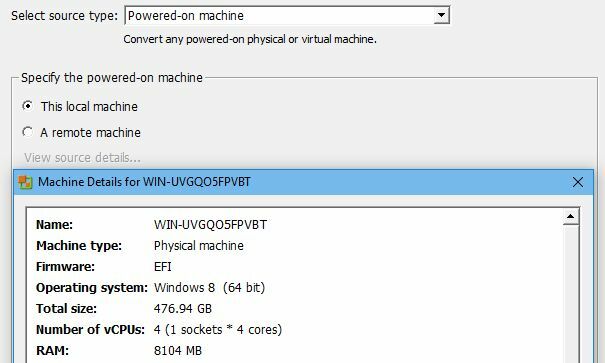
Sob Sistema de destino, você pode selecionar um tipo de destino e, se você for com o VMware Workstation ou outra máquina virtual VMware, o Produto VMware você gostaria de executá-lo. Nós selecionamos VMware Player 7.0.x pois esta versão está disponível gratuitamente para Windows e Linux. Embora existam versões mais recentes dos players da estação de trabalho VMware, não testamos a compatibilidade.

Para o armazenamento local para a máquina virtual, selecionamos uma partição local, mas você pode salvá-la em uma unidade externa, se preferir. Se você tem um Máquina virtual de infraestrutura VMware, você também pode inserir os respectivos detalhes do servidor. Clique Próximo quando você acabar.
Revise os dados em Opções e clique Editar para fazer alterações em qualquer uma das categorias. Por exemplo, em Dados para copiar removemos várias partições que não queríamos incluir e, em Aparelhos nós reduzimos o Memória e o número de núcleos disponíveis para a máquina virtual (ainda não refletida na captura de tela abaixo); reservar apenas uma parte de seus recursos para a máquina virtual melhora o desempenho do sistema host.

pressione Próximo quando estiver satisfeito com as configurações, revise as Sumário, então clique Terminar para iniciar a conversão. O tempo estimado para fazer backup de nosso sistema com cerca de 100 GB de dados inicialmente foi superior a uma hora, mas caiu rapidamente. Ao todo, demorou apenas cerca de meia hora. Isso dependerá do tamanho do sistema que você está convertendo, é claro.
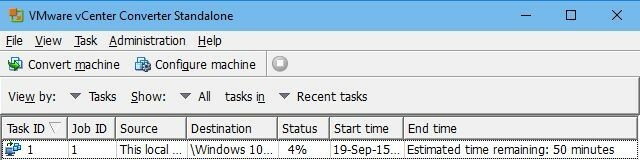
Inicie o Windows no VMware Player 7
Depois de converter sua instalação do Windows em uma máquina virtual, é hora de inicialize no Linux Executando o Linux a partir do USB: você está fazendo certo?Você sabia que pode manter os dados persistentes, ou até fazer uma instalação completa para Linux, em uma unidade USB? Leve a computação totalmente móvel - coloque um PC USB Linux no seu bolso! consulte Mais informação , inicie o VMware Player 7 e teste o clone do sistema Windows.
Ao iniciar o VMWare Player 7 pela primeira vez, você será lembrado de que é Grátis para uso não comercial. Digite um endereço de e-mail válido para confirmar seu contrato. Infelizmente, isso configurará você para e-mails promocionais O que todo mundo deveria saber sobre como lidar com spam de emailPode ser quase impossível parar completamente o spam, mas certamente é possível reduzir o fluxo para um pouco. Descrevemos algumas das diferentes medidas que você pode tomar. consulte Mais informação , então escolha o endereço de e-mail que você compartilhará com sabedoria.
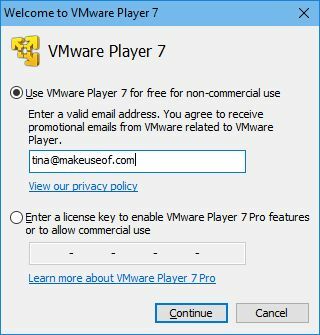
Na tela inicial do player, selecione Abra uma máquina virtual, navegue até o local da máquina virtual que você salvou anteriormente e selecione o arquivo .vmx. De volta ao player, agora você pode Editar configurações da máquina virtual ou Tocar máquina virtual Imediatamente.
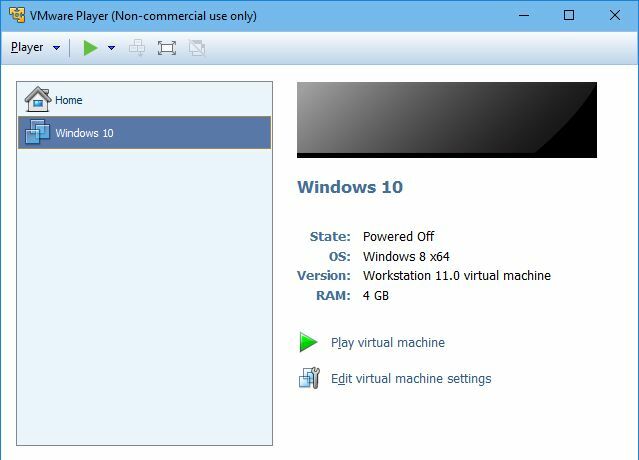
Enquanto o player se prepara para iniciar a máquina virtual, várias mensagens podem aparecer. Por exemplo, recebemos uma recomendação para instalar o VMware Tools para melhorar o movimento, o vídeo e o desempenho do mouse. Eventualmente, a máquina virtual nos inicializou em nosso sistema Windows clonado, que funcionou como um encanto.

Dicas de soluções de problemas
As máquinas virtuais levam algum tempo para se acostumar e nem tudo vai funcionar imediatamente. Antes de tentar qualquer outra coisa, instale o VMware Tools. Vamos para Player> Gerenciar> Instalar o VMWare Tools… No Linux, você também pode encontrá-lo em / usr / bin ou executá-lo manualmente com o comando vmware-toolbox-cmd no mesmo diretório.
Se algum de seu hardware parecer não ser suportado, por exemplo, se a Internet não estiver funcionando em sua máquina virtual, vá para Player> Gerenciar> Configurações da máquina virtual… e verifique se o respectivo hardware, como o adaptador de rede, está listado aqui. Caso contrário, clique em Adicionar… e selecione a peça que falta na lista.
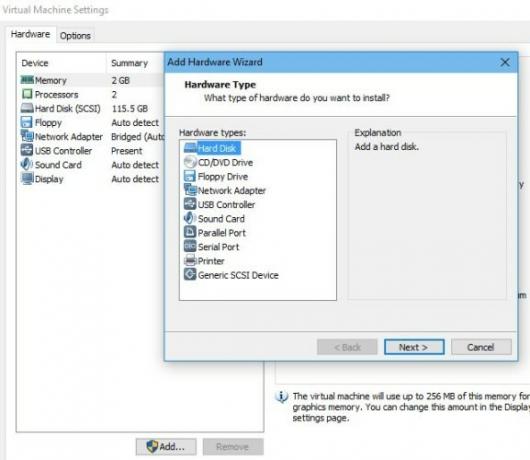
Execute seu Windows antigo dentro do Linux
Mesclar sua instalação antiga do Windows com o Linux não é tão difícil quanto você pensou, é? Para ser justo, tivemos problemas ao tentar isso pela primeira vez. Começando do zero, compartilhando apenas 2 dos 4 núcleos e 2 dos 8 GB de RAM com a máquina virtual e, finalmente, executando o conversor como administrador Conta de administrador do Windows: tudo o que você precisa saberA partir do Windows Vista, a conta interna do Administrador do Windows é desativada por padrão. Você pode habilitá-lo, mas faça-o por sua conta e risco! Nós mostramos a você como. consulte Mais informação resolvemos nossos problemas.
O que faz você querer clonar sua instalação do Windows para executar no Linux? A ferramenta funcionou para você? Compartilhe conosco nos comentários!
Tina escreve sobre tecnologia de consumo há mais de uma década. Ela possui doutorado em ciências naturais, um diploma da Alemanha e um mestrado da Suécia. Sua formação analítica a ajudou a se destacar como jornalista de tecnologia na MakeUseOf, onde agora ela gerencia pesquisas e operações de palavras-chave.

